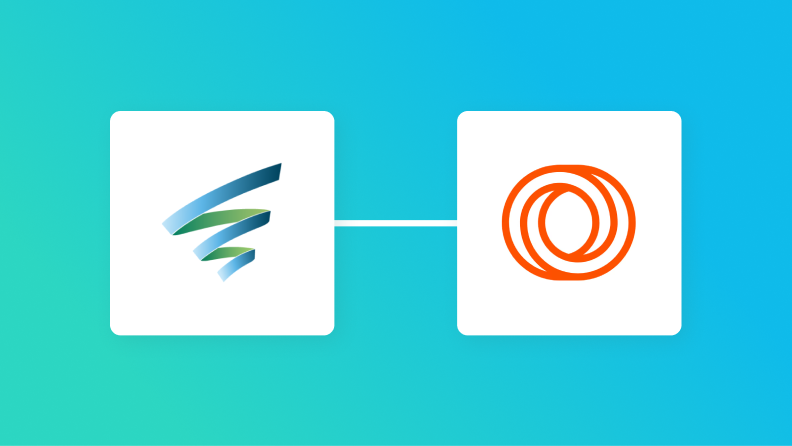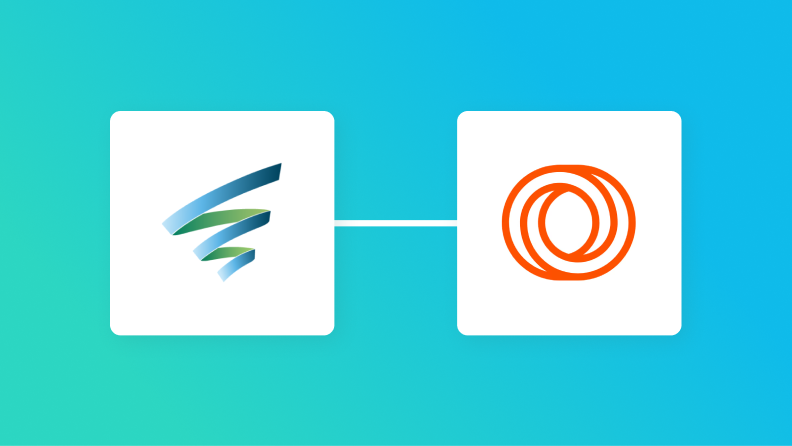SPIRALでレコードが作成されたら、LoopsでContactを作成する
試してみる
「SPIRALとLoopsを使っていてそれぞれのデータを連携したい」このように、手作業でのデータ連携に限界を感じていませんか?
日々の業務で発生する単純な転記作業は時間がかかるだけでなく、入力ミスなどヒューマンエラーの原因にもなります。SPIRALのレコード作成をトリガーに、Loopsへ自動でContactが作成される仕組み があれば、こうした日々の反復作業から解放され、より戦略的な業務に時間を使えるようになるため、チーム全体の生産性向上に繋がります。
今回ご紹介する自動化の設定は、プログラミングの知識がなくても簡単に設定できます。ぜひこの記事を参考にして、面倒なデータ連携作業をもっと楽にしましょう!
とにかく早く試したい方へ YoomにはSPIRALとLoopsを連携するためのテンプレート が用意されています。
今すぐ試したい方は以下よりバナーをクリックしてスタートしましょう!
SPIRALでレコードが作成されたら、LoopsでContactを作成する
試してみる
SPIRALとLoopsを連携してできること SPIRALとLoopsのAPIを連携すると、これまで手作業で行っていた両ツール間のデータ登録や更新を自動化できます。
気になる自動化例があれば、「試してみる」をクリックし、アカウント登録を行うだけで、すぐにSPIRALとLoopsの連携を体験できます。
登録はたったの30秒で完了するので、ぜひ気軽にお試しください!
SPIRALでレコードが作成されたら、LoopsでContactを作成する SPIRALに新しいレコードが登録されるたび、その情報を手動でLoopsにContactとして登録するのは手間がかかります。
この連携を使えば、SPIRALでのレコード作成をトリガーに自動的にLoopsにContactが作成されるため、データ転記作業が不要になり、営業チームは最新の情報で素早くアプローチを開始できます。
SPIRALでレコードが作成されたら、LoopsでContactを作成する
試してみる
SPIRALで特定のレコードが作成されたら、LoopsでContactを作成する SPIRALに登録される情報の中から、「商談化」や「ホットリード」といった特定のステータスのレコードだけをLoopsに連携したい場合、 手動での選別作業が発生します。
このテンプレートを使えば、特定の条件に合致したレコードのみを自動で抽出し、LoopsにContactとして登録できるため、営業活動の精度が向上し、不要な情報の登録を防ぐ ことができます。
このフローには分岐処理が含まれており、より柔軟なデータ連携を実現します。
SPIRALで特定のレコードが作成されたら、LoopsでContactを作成する
試してみる
SPIRALとLoopsの連携フローを作ってみよう それでは、さっそく実際にSPIRALとLoopsを連携したフローを作成してみましょう!こちら の登録フォームからアカウントを発行しておきましょう。
[Yoomとは]
フローの作成方法 今回は、大きく以下のプロセスで作成していきます。
SPIRALとLoopsをマイアプリに連携する
テンプレートをコピーする
フローの詳細設定
トリガーをONに設定しフロー稼働の準備完了
SPIRALでレコードが作成されたら、LoopsでContactを作成する
試してみる
ステップ1:SPIRALとLoopsマイアプリに連携する まず、自動化に必要なSPIRALとLoopsをYoomに連携させるため「マイアプリ登録」を行います。
(1)Yoomにログイン後、左欄にある「マイアプリ」を選択し「+新規接続」をクリックしてください。
(2)SPIRALの新規登録画面から、アカウント名、アクセストークンを入力します。
APIエージェント管理
(3)次にLoopsの連携を行います。同様にYoomの新規接続一覧からLoopsをクリックします。
連携が完了するとYoomのマイアプリにSPIRALとLoopsが登録されます。
これでマイアプリ登録が完了しました。
ステップ2:テンプレートをコピーする ここから、フローの作成に入ります!
SPIRALでレコードが作成されたら、LoopsでContactを作成する
試してみる
コピーすると下の画像のようにテンプレートがお使いのYoom管理画面にコピーされるので、OKを押して設定を進めていきましょう!
ステップ3:アプリトリガーの設定 (1)SPIRALと連携して、レコードが作成された際の設定を行っていきましょう!
(2)SPIRALの「連携アカウントとアクションを選択」画面から、連携するアカウント情報に誤りがないかを確認し、トリガーアクションは「レコードが作成されたら」のままで「次へ」をクリックします。
(3)アプリトリガーのAPI接続設定」画面から、トリガーの起動間隔を選択します。
料金プランについて | Yoomヘルプセンター
基本的には最短の起動間隔にしてお使いいただくことをおすすめします!
下へ進み、アプリID、データベースIDを候補から選択します。
「取得した値」にSPIRALの情報が反映されればテスト成功です。
アウトプットについて
また、テストが成功しても自動で項目が表示されない場合は「+取得する値を追加」をクリックして回答データを取得しましょう。
JSON PATHによる「取得した値」の追加
設定が完了したら「保存する」をクリックし、次の工程に進みましょう!
ステップ4:Loopsと連携し、Contactを作成する (1)次に、Loopsと連携して、Contactを作成します!
(2)Loopsの「連携アカウントとアクションを選択」画面から、Loopsと連携するアカウント情報に誤りがないかを確認し、アクションは「Create Contact」のままで「次へ」をクリックします。
(3)「API接続設定」画面から、先ほど取得した値を使って入力をします。
先ほど取得した値を使えば、都度情報を変更せずにSPIRALの情報を引用できます!
入力が終わったら「テスト」をクリックし、エラーが発生しなければ「保存する」をクリックしましょう!
ステップ5:トリガーをONに設定しフロー稼働の準備完了 お疲れ様でした!これですべての設定が完了です。
設定が完了すると、以下のようなメニューが表示されます。トリガーをONにしたら、フローボットを起動して、SPIRALでレコードが作成された際にLoopsでContactが作成されているか確認してみましょう!
SPIRALやLoopsのAPIを使ったその他の自動化例 今回ご紹介した連携以外でも、SPIRALやLoopsのAPIを活用してさまざまな業務を自動化することが可能です。
SPIRALを使った便利な自動化例 SPIRALに商品情報が登録されたら、Google スプレッドシートやBASE、Shopifyに情報を反映できます。
Jotformの回答をもとに、SPIRALでレコードを登録する
試してみる
SPIRALに登録された情報をスプレッドシートにも連携する
試してみる
Typeformの回答をもとに、SPIRALでレコードを登録する
試してみる
Loopsを使った便利な自動化例 SalesforceやMeta(Facebook)広告の情報をもとにLoopsでイベントを送信することができます。
Meta(Facebook)広告でリードが登録されたらLoopsでイベントを送信する
試してみる
Google スプレッドシートで行が追加されたら、LoopsにContactを作成する
試してみる
HubSpotでコンタクトが作成されたらLoopsにも追加する
試してみる
Salesforceでリードが登録されたらLoopsでイベントを送信する
試してみる
Stripeで顧客が作成されたらLoopsにコンタクトを作成する
試してみる
まとめ 今回紹介した連携を活用することで、SPIRALからLoopsへのデータ転記作業の手間を減らし、ヒューマンエラーも防げます
今回ご紹介した自動化は、ノーコードツール「Yoom」ならプログラミングの知識がなくても直感的な操作で始められます。業務効率化にご興味がある方は、無料登録からお試しください。
👉今すぐYoomのアカウントを作成する